Úvod
Máte potíže s obrácenou kamerou na FaceTime? Nejste sami. Tento problém může být dost frustrující, zvláště během důležitých videohovorů. Naštěstí existují účinné způsoby, jak tento problém vyřešit a zlepšit váš zážitek z FaceTime. V tomto blogu vám ukážeme, jak zjistit, zda je kamera obrácená, a poskytneme vám komplexní, krok za krokem návod, jak ji opravit. Zabýváme se také pokročilými technikami odstraňování problémů a nabízením preventivních opatření, aby vaše kamera fungovala správně i v budoucnu.
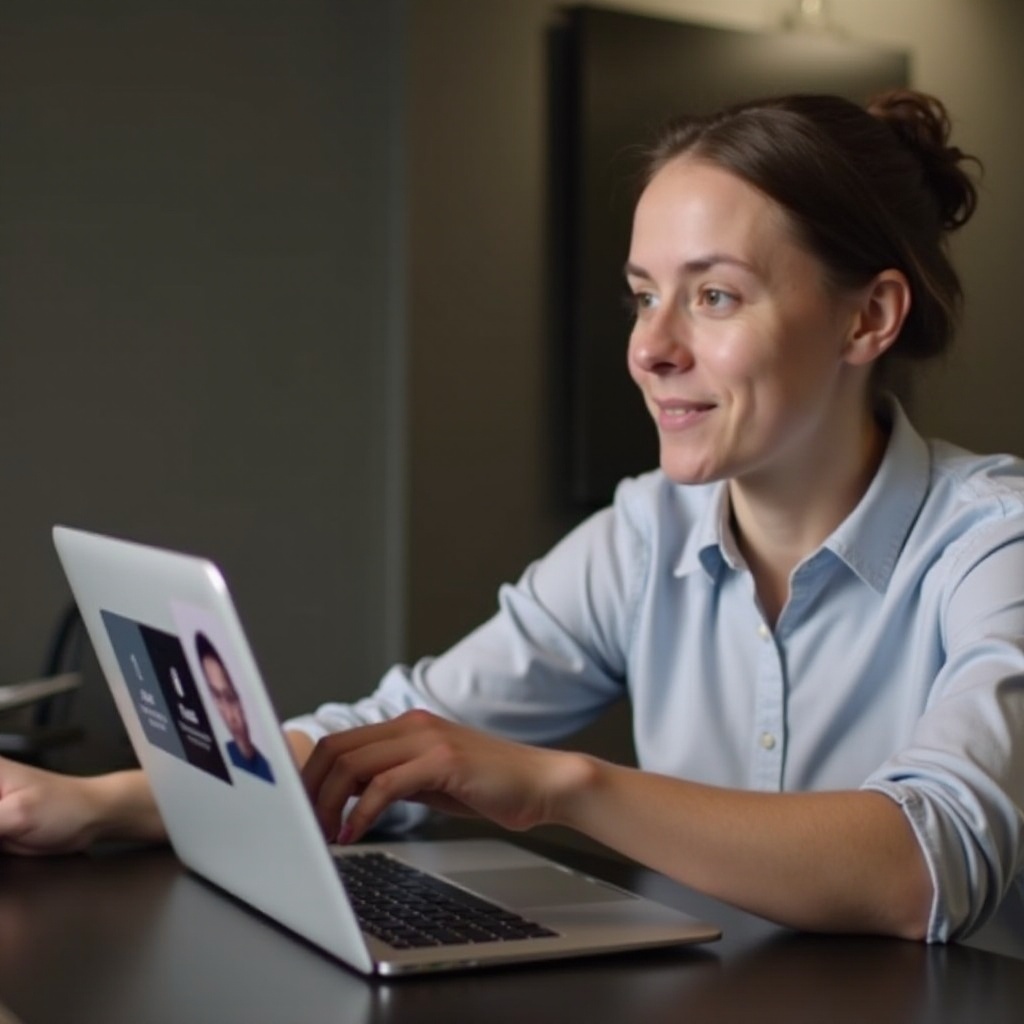
Porozumění problému s obrácenou kamerou na FaceTime
Problém s obrácenou kamerou na FaceTime je běžný problém, který zažívá mnoho uživatelů. Pokud je vaše kamera obrácená, obrázek, který vysíláte, se jeví jako převrácený nebo zrcadlený, což může být dezorientující jak pro vás, tak pro osobu, se kterou voláte. Tento problém může vzniknout z několika důvodů, včetně softwarových chyb, zastaralých verzí iOS nebo nesprávného nastavení kamery. Pochopení příčiny je prvním krokem k řešení problému. Hlouběji se tímto problémem zabýváme a pomůžeme vám získat jasné pochopení, jak jej vyřešit.
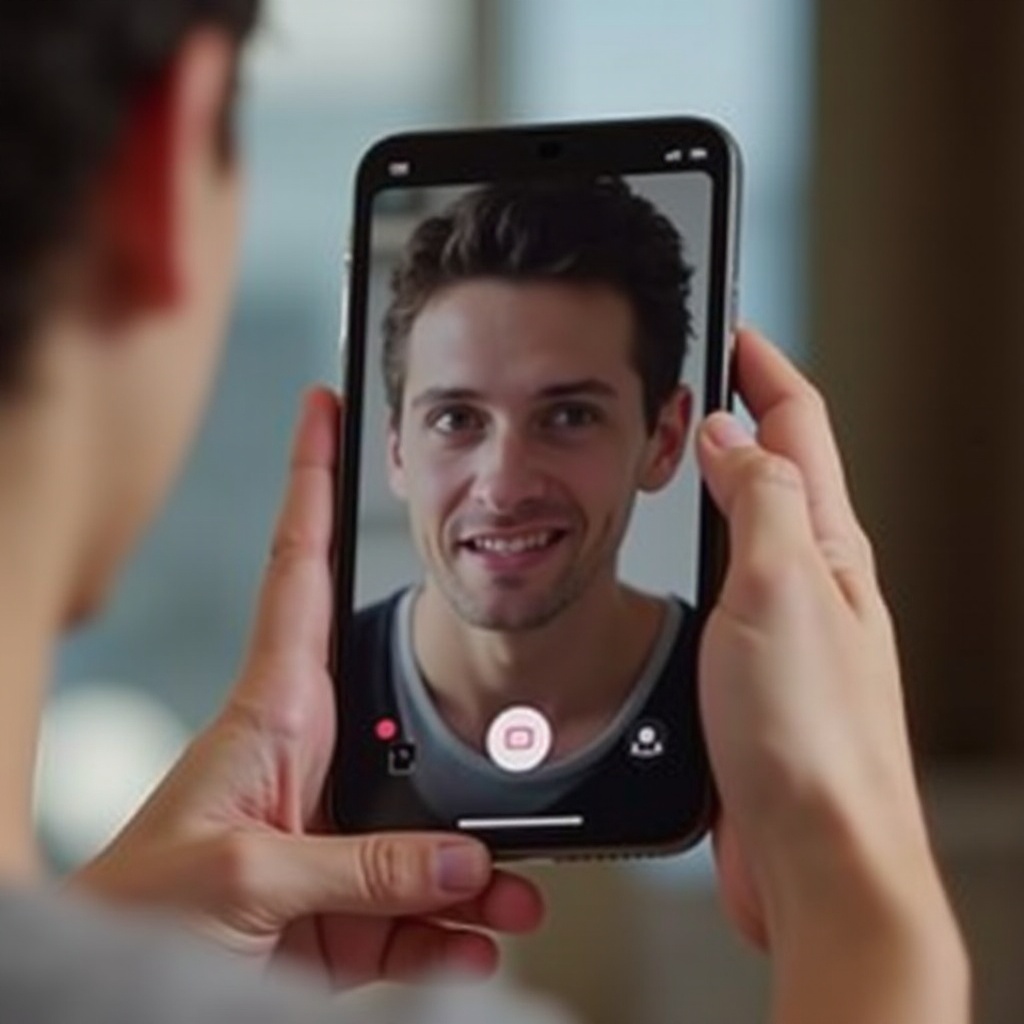
Identifikace, zda je vaše kamera obrácená
Než začnete opravovat obrácenou kameru na FaceTime, je důležité potvrdit, že je vaše kamera skutečně obrácená. Zde je postup, jak identifikovat problém:
- Pozorování během hovoru na FaceTime: Zapněte hovor na FaceTime a sledujte video přenos. Pokud se obrázek jeví převrácený nebo zrcadlený, máte problém s obrácenou kamerou.
- Integrovaná aplikace Kamera: Otevřete aplikaci Kamera na vašem iPhonu a přepněte na přední kameru. Pokud zde obrázek vypadá normálně, ale během FaceTime je obrácený, problém je specificky v nastavení FaceTime.
- Zpětná vazba od ostatních: Někdy si druhá strana může všimnout problému dříve než vy. Pokud vám někdo říká, že váš video přenos je převrácený, pravděpodobně máte problém s obrácenou kamerou na FaceTime.

Krok za krokem návod k opravě obrácené kamery na FaceTime
Jakmile jste identifikovali problém, je čas jednat. Postupujte podle těchto kroků, abyste problém s obrácenou kamerou vyřešili:
Kontrola aktualizací softwaru
- Otevřete Nastavení: Přejděte do aplikace Nastavení na vašem iPhonu.
- Vyberte možnost Obecné: Klepněte na ‘Obecné’.
- Klepněte na Aktualizace softwaru: Zkontrolujte, zda je k dispozici nová aktualizace iOS.
- Aktualizujte iOS: Pokud je aktualizace k dispozici, postupujte podle pokynů na obrazovce pro stažení a instalaci. Aktualizace softwaru často opravují chyby, které by mohly způsobovat problém s obrácenou kamerou.
Procházení nastavení FaceTime
- Otevřete Nastavení: Vraťte se do aplikace Nastavení.
- Vyberte možnost FaceTime: Přejděte dolů a klepněte na ‘FaceTime’.
- Potvrďte nastavení: Ujistěte se, že je FaceTime zapnutý. Můžete jej také vypnout a znovu zapnout, abyste aplikaci obnovili.
- Možnosti kamery: Zkontrolujte, zda ve FaceTime nejsou nějaké konkrétní nastavení kamery, která je třeba upravit.
Úprava nastavení kamery v iOS
- Otevřete Nastavení: Znovu spusťte aplikaci Nastavení.
- Vyberte možnost Kamera: Přejděte dolů a klepněte na ‘Kamera’.
- Zrcadlení přední kamery: Vyhledejte nastavení ‘Zrcadlení přední kamery’ a přepněte jej zapnout nebo vypnout, abyste zjistili, zda to problém vyřeší.
- Resetování všech nastavení: Pokud výše uvedené kroky nefungují, vraťte se do ‘Obecné’ a posuňte se dolů na ‘Resetovat’ -> ‘Resetovat všechna nastavení’. Mějte na paměti, že se tím resetují všechna přizpůsobená nastavení (jako například Wi-Fi hesla), ale neodstraní aplikace ani data.
Pokročilé techniky odstraňování problémů
Pokud výše uvedené kroky problém nevyřešily, přejděte na tyto pokročilé techniky odstraňování problémů:
Restartování zařízení
- Vypnutí: Podržte tlačítko napájení, dokud se nezobrazí ‘slide to power off’, pak přesuňte posuvník pro vypnutí zařízení.
- Restart: Počkejte několik vteřin, poté znovu podržte tlačítko napájení, dokud se nezobrazí logo Apple. Restartování zařízení může vyřešit mnoho dočasných závad.
Přeinstalování aplikace FaceTime
- Odinstalování FaceTime: Podržte ikonu aplikace FaceTime, dokud se nezobrazí možnost smazat. Klepněte na ‘Smazat’.
- Přeinstalování aplikace: Přejděte do App Store a vyhledejte FaceTime. Přeinstalujte aplikaci. Tím by se mohly opravit případné chyby spojené s aplikací, které způsobují problém s obrácenou kamerou.
Preventivní opatření do budoucna
Aby nedocházelo k problémům s obrácenou kamerou v budoucnosti, zvažte tato preventivní opatření:
- Pravidelné aktualizace: Udržujte váš iOS a všechny aplikace, včetně FaceTime, aktuální pro využití nejnovějších oprav chyb a vylepšení.
- Kontrola nastavení: Pravidelně kontrolujte nastavení FaceTime a kamery, abyste se ujistili, že je vše správně nakonfigurováno.
- Pravidelné restartování: Restartujte své zařízení občas, aby se vyčistily dočasné chyby a zlepšil výkon.
Kdy hledat odbornou pomoc
Pokud jste vyzkoušeli vše a vaše kamera na FaceTime zůstává obrácená, může být čas vyhledat odbornou pomoc. Navštivte Apple Store nebo kontaktujte podporu Apple pro další pomoc. Mohou diagnostikovat jakékoli problémy s hardwarem, které by mohly problém způsobovat, a poskytnout vám potřebné opravy nebo náhrady.
Závěr
Oprava obrácené kamery na FaceTime nemusí být frustrujícím zážitkem. Sledováním kroků a technik odstraňování problémů uvedených v tomto průvodci byste měli být schopni problém úspěšně vyřešit. Nezapomeňte udržovat vaše zařízení aktualizované a provádět pravidelné kontroly, aby se předešlo podobným problémům v budoucnosti. Pokud všechno ostatní selže, je k dispozici odborná pomoc, aby vaše kamera opět fungovala perfektně.
Často kladené otázky
Jak zjistím, zda je moje kamera FaceTime invertovaná?
Chcete-li zjistit, zda je vaše kamera FaceTime invertovaná, spusťte hovor FaceTime a sledujte video přenos. Pokud se obraz jeví jako otočený nebo zrcadlený, vaše kamera je invertovaná. Můžete to také zjistit pomocí přední kamery v aplikaci Fotoaparát a získat zpětnou vazbu od ostatních.
Co bych měl dělat, pokud problém s invertovanou kamerou přetrvává i po řešení problémů?
Pokud problém přetrvává i po vyzkoušení všech kroků pro řešení problémů, zvažte kontaktování podpory Apple nebo návštěvu obchodu Apple Store pro profesionální pomoc. Může se jednat o hardwarový problém, který vyžaduje odbornou pozornost.
Mohou třetí strany pomoci s opravou invertované kamery na FaceTime?
I když některé aplikace třetích stran tvrdí, že opraví problém s kamerou, je nejlepší se držet oficiálních kroků pro řešení problémů a vyhledat pomoc od podpory Apple. Řešení třetích stran nemusí být vždy spolehlivá a mohli by způsobit další problémy.

